Comment changer la durée pendant laquelle les notifications restent ouvertes dans Windows 11
Voici comment modifier la durée pendant laquelle les notifications restent à l'écran dans Windows 11. Windows 11 conserve les notifications sur votre écran pendant 5 secondes par défaut. Après cela, le système d'exploitation déplace les notifications vers le centre de notification, sauf s'il s'agit d'une notification importante nécessitant une action, telle qu'une invite de mise à jour, une alarme ou un rappel.
Publicité
Certaines personnes pourraient vouloir changer cela en raison de leurs préférences personnelles ou de leurs limitations physiques. Heureusement, il est très facile de modifier la durée pendant laquelle Windows 11 affiche les notifications à l'écran.
Modifier la durée pendant laquelle les notifications restent à l'écran dans Windows 11
Vous pouvez personnaliser la durée pendant laquelle les notifications restent à l'écran dans Windows 11 à l'aide de l'application Paramètres, du Panneau de configuration et de l'Éditeur du Registre. Les modifications n'affectent que le compte d'utilisateur actuel. Passons en revue ces méthodes.
Modifier la durée de conservation des notifications dans les paramètres
- presse Gagner + je ou cliquez avec le bouton droit sur le bouton du menu Démarrer et sélectionnez Paramètres. Vous pouvez également ouvrir l'application Paramètres dans Windows 11 en utilisant Autres méthodes.
- Aller à Accessibilité et cliquez sur le Effets visuels section.

- Trouvez le "Ignorer les notifications après ce laps de temps" et choisissez une autre option parmi 5 secondes à 5 minutes.
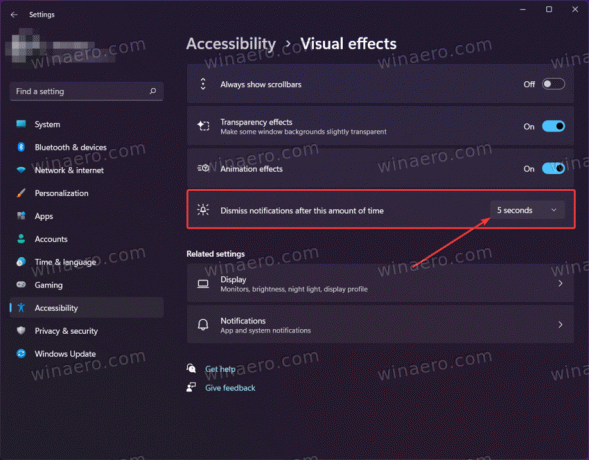
Vous avez terminé.
Ainsi, la valeur par défaut est 5 secondes, mais vous pouvez faire en sorte que Windows 11 conserve les notifications à l'écran jusqu'à 5 minutes. Gardez simplement à l'esprit que vous ne pouvez pas configurer les notifications de Windows 11 pour qu'elles restent sur le moniteur pendant moins de 5 secondes.
C'est ainsi que vous modifiez la durée d'affichage des notifications à l'écran dans Windows 11 à l'aide de l'application Paramètres. Pas besoin de redémarrer le shell, l'ordinateur, d'enregistrer les modifications manuellement, etc. Windows appliquera les modifications immédiatement.
Définir le délai de notification dans Windows 11 à l'aide du panneau de configuration classique
Les nouveaux utilisateurs de Windows 11 qui viennent de Windows 8 et des versions antérieures peuvent préférer le Panneau de configuration classique pour modifier divers paramètres. Bien que certaines options ne soient plus disponibles dans le Panneau de configuration depuis Windows 10, vous pouvez toujours modifier la durée d'affichage des notifications à l'écran dans Windows 11 à l'aide du Panneau de configuration classique. Voici comment procéder.
Pour définir le délai d'expiration de la notification dans Windows 11, procédez comme suit.
- presse Gagner + R et entrez le
contrôlercommander. - Dans le Panneau de configuration, accédez à Facilité d'accés > Centre de facilité d'accès.
- Clique le "Utiliser l'ordinateur sans écran" relier.
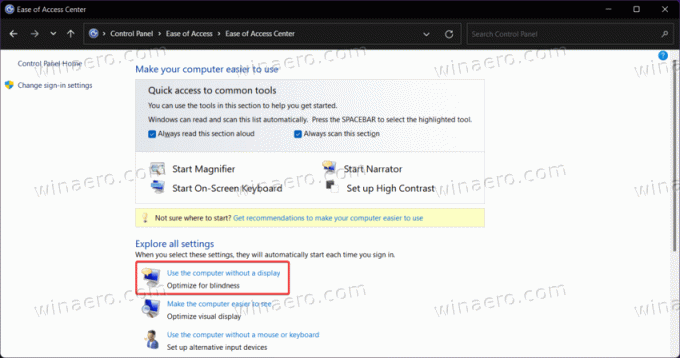
- Sur l'écran suivant, recherchez le "Ajustez les limites de temps et les visuels clignotants" section.
- Choisissez une nouvelle option dans une liste déroulante. Encore une fois, vous pouvez sélectionner un délai d'attente entre 5 secondes et 5 minutes.
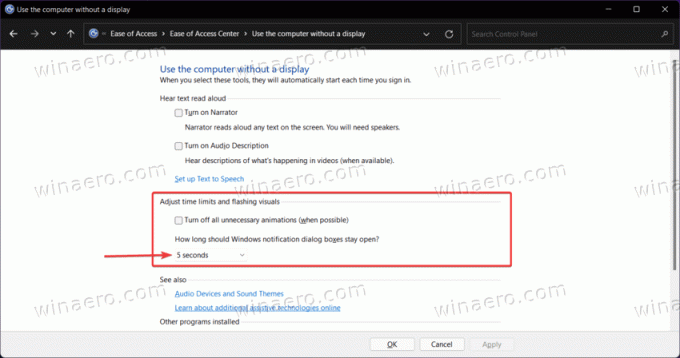
- Cliquez sur d'accord pour appliquer les modifications.
Terminé! Enfin, il existe un ajustement du Registre que vous pouvez utiliser pour configurer le délai d'expiration de la notification d'affichage dans Windows 11. Nous y voilà.
Modifier la durée d'affichage des notifications dans Windows 11 à l'aide de l'Éditeur du Registre
Enfin, voici le moyen le plus compliqué de modifier la durée d'affichage des notifications par Windows 11. Vous pouvez ajuster le paramètre en modifiant une clé de registre manuellement ou avec des fichiers REG prêts à l'emploi.
Pour modifier la durée d'affichage des notifications dans le Registre, procédez comme suit.
- presse Gagner + R et entrez
regedit. Cette commande s'ouvre Éditeur de registre Windows. - Allez sur le chemin suivant: HKEY_CURRENT_USER\Panneau de configuration\Accessibilité.
- Trouvez le Durée du message valeur et double-cliquez dessus.
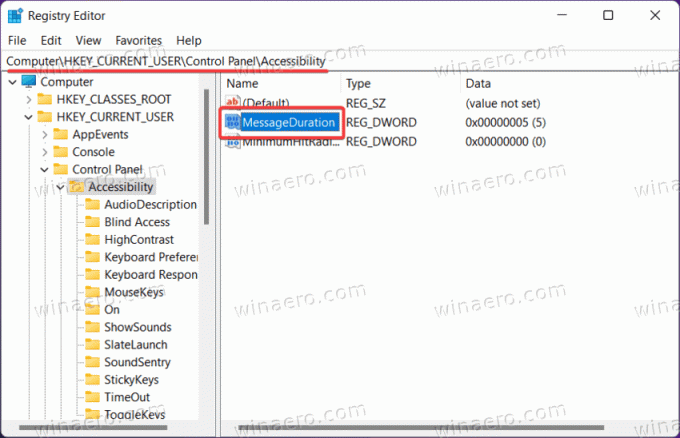
- Basculez le Base option de Hexadécimal à Décimal.
- Spécifiez une nouvelle valeur de données en secondes. La valeur minimale est 5 secondes (par défaut), et le maximum est 300 (5 minutes).
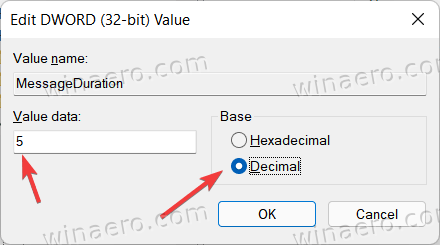
- Cliquez sur d'accord pour enregistrer les modifications.
- Finalement, redémarrer l'explorateur, déconnectez-vous et reconnectez-vous ou redémarrez l'ordinateur.
Terminé!
Remarque: vous ne pouvez pas définir le Durée du message valeur inférieure à 5 ou supérieure à 300. Windows 11 ignorera simplement ces valeurs hors plage.
C'est ainsi que vous modifiez la durée pendant laquelle Windows 11 conserve les notifications à l'écran.


